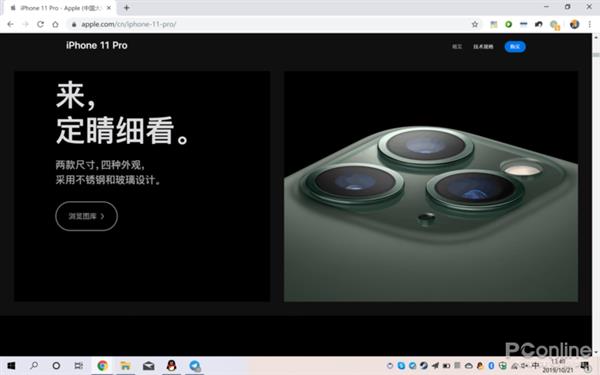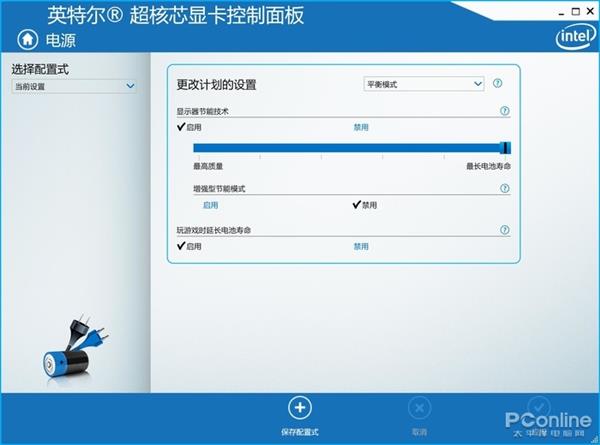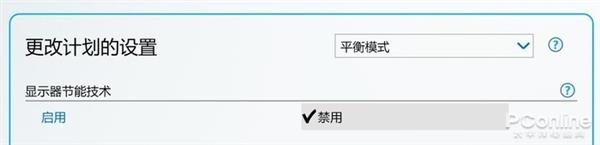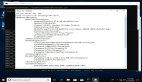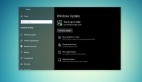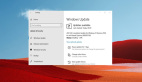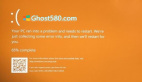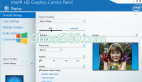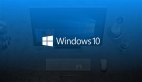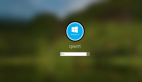Windows 10 Bug導致屏幕忽亮忽暗?真相是這樣
最近,有朋友向筆者反饋Windows10存在一個Bug——屏幕亮度忽亮忽暗。
明明顯示器并沒有去手動調整亮度,而Win10中也并沒有看到自動調整亮度的選項,為什么會有這樣的情況呢?今天就一起來說說吧。
屏幕忽亮忽暗是什么鬼?
這個屏幕忽亮忽暗的現象是這樣的。當電腦顯示明亮內容的時候,例如白色為主題的網頁,那么屏幕亮度就會比較高。
而當顯示暗調內容,例如蘋果官網那種大片黑底的網頁之時,亮度就會特別低。
???? 當屏幕顯示亮色內容比較多的時候,亮度又會自動上調,有時候很瞎眼睛
這個問題常見于Win10系統當中,特別是很多筆記本電腦用戶,都觀察到了這一現象。
這其實并不是一個Bug,而是一個特性,這樣的設定是為了讓電腦顯示黑的時候更黑、亮的時候更亮,同時也更加節能(黑的時候降低亮度,可以減少背光功耗了)。
另外,這項特性其實是由英特爾提供的,作用于英特爾集顯平臺上,并不是Win10的什么Bug。
目前很多筆記本電腦都是用英特爾的方案,因此筆記本用戶特別容易觀察到這一現象。
屏幕忽亮忽暗要如何解決?
知道了問題從何而來,就有了解決辦法。首先,我們需要找到英特爾的驅動控制軟件“Intel Graphics Control Panel”。
如果你用的是帶有英特爾集顯的筆記本,一般來說廠商會預裝有這一組件;如果沒有,到英特爾官網下載安裝即可。
之后在開始菜單或者直接通過搜索,即可找到它了。
?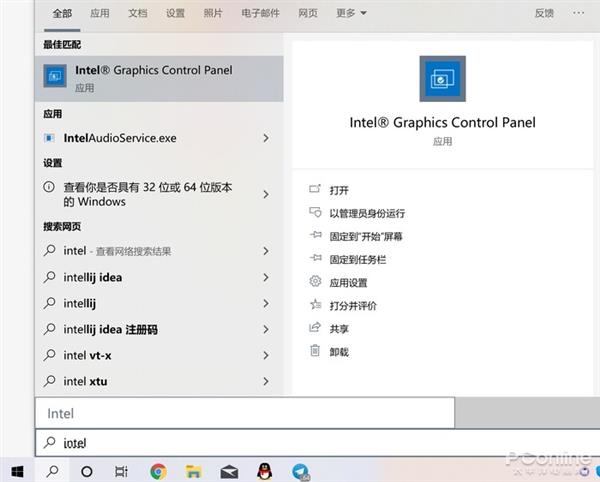 ?
找到“Intel Graphics Control Panel”
?
找到“Intel Graphics Control Panel”
開啟后,找到其中“電源”,點擊進去,即可看到“顯示器節能技術”這一項目,這就是導致屏幕忽亮忽暗的罪魁禍首。
將“顯示器節能技術”改為“禁用”,最后點擊界面右下方的“應用”,之后屏幕就不會再出現亮度抽風的情況了!
總結
可見,這其實是一個驅動方面的小問題,這樣的設置有點類似以前顯示器流行的“動態對比度”,體驗并不怎樣。
如果你也被這問題困擾,不妨試試上文的方法吧。